Mudanças entre as edições de "Geração de Boletos no Commerce Web"
| (8 revisões intermediárias por 3 usuários não estão sendo mostradas) | |||
| Linha 1: | Linha 1: | ||
{{Tags|Totall Commerce Web}} | {{Tags|Totall Commerce Web}} | ||
| − | {{MenuLateral|[[Totall Commerce Web]]|[[Arquitetura do Totall Commerce Web]]|[[Configurações do Commerce Web]]}} | + | {{MenuLateral|[[Totall Commerce Web]]|[[CNAB no Commerce Web]]|[[Arquitetura do Totall Commerce Web]]|[[Configurações do Commerce Web]]}} |
| − | + | ||
| − | + | ||
Esse artigo tem por objetivo apresentar o processo para imprimir ou enviar por e-mail boletos bancários emitidos pelos sistemas Totall CheckOut ou Totall PoS.<br/> | Esse artigo tem por objetivo apresentar o processo para imprimir ou enviar por e-mail boletos bancários emitidos pelos sistemas Totall CheckOut ou Totall PoS.<br/> | ||
<br/> | <br/> | ||
| Linha 12: | Linha 10: | ||
*HSBC<br/> | *HSBC<br/> | ||
*Itaú<br/> | *Itaú<br/> | ||
| + | *Sicoob<br/> | ||
| + | *Caixa | ||
===Emissão e Impressão=== | ===Emissão e Impressão=== | ||
| Linha 24: | Linha 24: | ||
Para isso, informe o endereço onde está instalado o Commerce Web e use o mesmo usuário e senha utilizados no Totall Commerce.<br/> | Para isso, informe o endereço onde está instalado o Commerce Web e use o mesmo usuário e senha utilizados no Totall Commerce.<br/> | ||
Para mais detalhes veja o artigo [[Totall Commerce Web]].<br/> | Para mais detalhes veja o artigo [[Totall Commerce Web]].<br/> | ||
| − | [[Arquivo:GeracaoBoletos.jpg| | + | [[Arquivo:GeracaoBoletos.jpg|1200px]]<br/> |
<br/> | <br/> | ||
==Impressão, Geração PDF e Envio Para E-mail== | ==Impressão, Geração PDF e Envio Para E-mail== | ||
| − | No Commerce Web faça o ''login'' e acesse a tela em {{Tela|Menu| | + | No Commerce Web faça o ''login'' e acesse a tela em {{Tela|Menu|A Receber|Geração de Boletos}}.<br/> |
'''Filial:''' informe a filial que emitiu a venda;<br/> | '''Filial:''' informe a filial que emitiu a venda;<br/> | ||
'''Cliente''' para pesquisa de vendas de determinado cliente, informe filial e código do mesmo;<br/> | '''Cliente''' para pesquisa de vendas de determinado cliente, informe filial e código do mesmo;<br/> | ||
| Linha 35: | Linha 35: | ||
'''Impressão e Geração do PDF''' | '''Impressão e Geração do PDF''' | ||
| − | Para que seja feito o envio por e-mail e impressão do boleto, habilite a opção {{Tecla|Impressão | + | Para que seja feito o envio por e-mail e impressão do boleto, habilite a opção {{Tecla|PDF/Impressão}}.<br/> |
'''1.''' Utilize as funções Marcar e Desmarcar para selecionar somente os registros desejados.<br/> | '''1.''' Utilize as funções Marcar e Desmarcar para selecionar somente os registros desejados.<br/> | ||
| − | '''2.''' Feito clique em {{Tecla| | + | '''2.''' Feito clique em {{Tecla|Gerar Boletos e Enviar por E-mail}}.<br/> |
'''Nota:''' | '''Nota:''' | ||
| − | *Se a configuração para envio de e-mail estiver preenchida ao clicar em {{Tecla| | + | *Se a configuração para envio de e-mail estiver preenchida ao clicar em {{Tecla|Gerar Boletos e Enviar por E-mail}} a geração do .pdf e envio para o e-mail do cliente serão executados.<br/> |
*A geração do pdf será feita sempre ao clicar em {{Tecla|Confirmar}}.<br/> | *A geração do pdf será feita sempre ao clicar em {{Tecla|Confirmar}}.<br/> | ||
| + | *Para Download do PDf do Boleto na opção {{Tecla|PDF/Impressão?}} escolha Gerar PDF | ||
<br/> | <br/> | ||
Edição atual tal como às 08h41min de 29 de setembro de 2022
Esse artigo tem por objetivo apresentar o processo para imprimir ou enviar por e-mail boletos bancários emitidos pelos sistemas Totall CheckOut ou Totall PoS.
Boleto
Aqui trataremos da emissão e impressão de boletos bancários e não o envio de arquivo de cobrança (CNAB). Disponibiliza-se a emissão e impressão de boletos bancários para as seguintes instituições financeiras:
- Banco do Brasil
- Bradesco
- HSBC
- Itaú
- Sicoob
- Caixa
Emissão e Impressão
- Entende-se que a emissão dos boletos e impressão já estão devidamente configurados. Se desejar verificar a configuração para emissão de boletos, veja o artigo Configuração e Impressão de Boleto Bancário.
- Da mesma forma a configuração para envio do boleto por e-mail e para impressão, as configurações no Totall Middleware, também estão prontas. Se desejar verificar a configuração da impressão e dados de e-mail acesse o artigo Configurações do Totall Middleware.
Commerce Web
Acesse o Totall Commerce Web, o supervisor/administrador deve acessar através do browser (Internet Explorer, Chrome, Firefox, etc.).
Para isso, informe o endereço onde está instalado o Commerce Web e use o mesmo usuário e senha utilizados no Totall Commerce.
Para mais detalhes veja o artigo Totall Commerce Web.
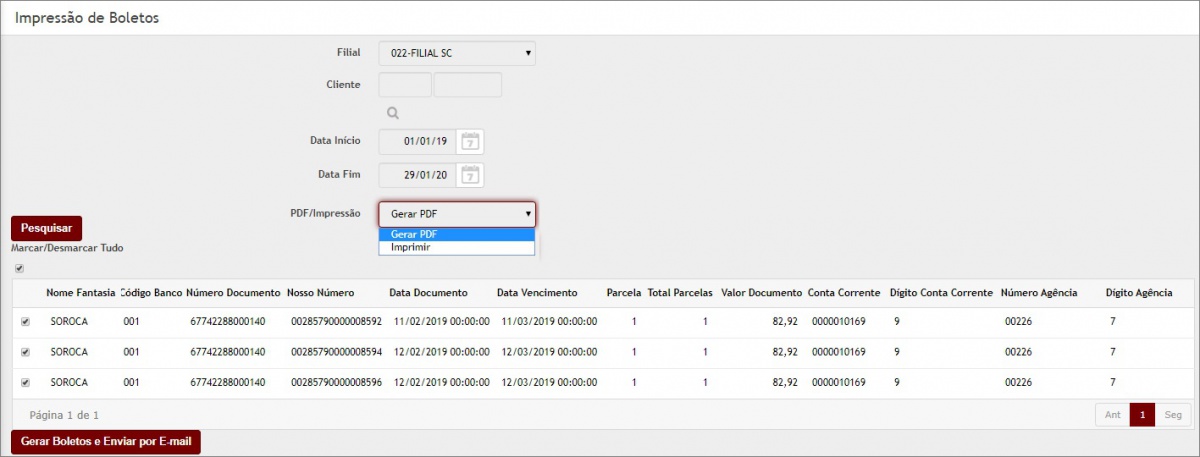
Impressão, Geração PDF e Envio Para E-mail
No Commerce Web faça o login e acesse a tela em Menu >>> A Receber >>> Geração de Boletos.
Filial: informe a filial que emitiu a venda;
Cliente para pesquisa de vendas de determinado cliente, informe filial e código do mesmo;
Data Início e Fim informe o período, no qual foram emitidas as vendas.
- Feito clique em Pesquisar.
Impressão e Geração do PDF
Para que seja feito o envio por e-mail e impressão do boleto, habilite a opção PDF/Impressão.
1. Utilize as funções Marcar e Desmarcar para selecionar somente os registros desejados.
2. Feito clique em Gerar Boletos e Enviar por E-mail.
Nota:
- Se a configuração para envio de e-mail estiver preenchida ao clicar em Gerar Boletos e Enviar por E-mail a geração do .pdf e envio para o e-mail do cliente serão executados.
- A geração do pdf será feita sempre ao clicar em Confirmar.
- Para Download do PDf do Boleto na opção PDF/Impressão? escolha Gerar PDF
Geração do PDF
Para que seja executada somente a geração do boleto, a configuração do envio por e-mail não deve estar ativa no Totall Middleware.
1. Utilize as funções Marcar e Desmarcar para selecionar somente os registros desejados.
2. Feito clique em Confirmar.
3. Acesse o diretório C:\TotallMiddleware\Arquivos\Boleto\PDF para localizar o pdf desejado.
Envio Para E-mail e Geração do PDF
Para que seja feita a geração do pdf e o envio por e-mail, garanta que os dados de envio estejam configurados e principalmente que no cadastro do cliente o e-mail esteja informado.
1. Utilize as funções Marcar e Desmarcar para selecionar somente os registros desejados.
2. Feito, clique em Confirmar.